Apple का मैजिक ट्रैकपैड संभवतः एक हैसबसे प्रभावशाली ट्रैक पैड वहां से निकलते हैं और निश्चित रूप से आप एक मैक मिनी या आईमैक के साथ उपयोग करना चाहते हैं। मैजिक ट्रैकपैड के बारे में सबसे प्रभावशाली बात यह है कि यह ट्रैकपैड और माउस को एक में जोड़ता है और आप वास्तव में इससे अधिक नहीं चाहते हैं। हालांकि हार्डवेयर निश्चित रूप से आश्चर्यजनक है, वहाँ कुछ टिंग्स हैं जो आप ओएस एक्स में माउस वरीयताओं का उपयोग करके कर सकते हैं और तार्किक रूप से बेहतर प्राथमिकताओं की आवश्यकता के लिए कॉल करते हैं MagicPrefs। MagicPrefs: एक ऐसा ऐप है जो आपके सिस्टम से जुड़े माउस के प्रकार के साथ जो कुछ भी कर सकता है उसे संशोधित करता है। यह सिस्टम प्राथमिकता में डिफ़ॉल्ट माउस विकल्पों को बदल देता है और आपको माउस को टैप, स्वाइप या क्लिक करने पर कौन से कार्य निष्पादित होते हैं, इसे रीमैप करने देता है। एप्लिकेशन अतिरिक्त रूप से आपको अपने माउस की बैटरी स्थिति देखने की अनुमति देता है और कैप्स ऑन या ऑफ होने पर आपको स्क्रीन पर सूचनाएं देता है।
सामान्यतया, OS X नियंत्रणों को अलग करता हैट्रैकपैड और माउस। माउस नियंत्रण आपको पॉइंटर, डबल-क्लिक और स्क्रॉलिंग गति को समायोजित करने की अनुमति देता है। ट्रैकपैड विकल्प आपको यह संशोधित करने की अनुमति देते हैं कि इशारे कैसे काम करते हैं और ट्रैकिंग गति को बदलते हैं।

स्थापित होने के बाद, MagicPrefs एक आइकन जोड़ता हैमेनू बार जिसे आप माउस के बैटरी स्तर को प्रतिबिंबित करने के लिए संशोधित कर सकते हैं। यदि आप अपने मैक से कई अलग-अलग जुड़े हैं, तो आपको यह चुनना होगा कि आप किसका बैटरी स्तर देखना चाहते हैं।
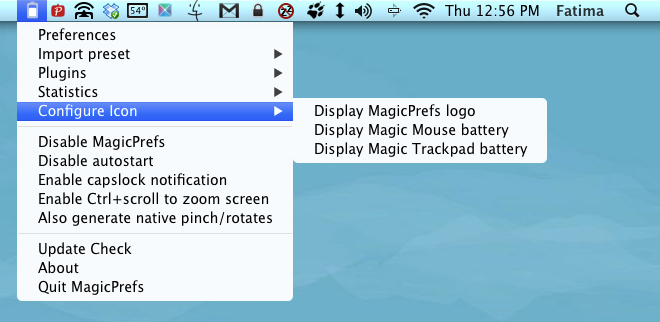
ऐप की वरीयताओं पर जाएं और यह खुल जाएगाआपके माउस के लिए संशोधित सिस्टम वरीयता पैनल। पैनल में तीन टैब होते हैं, एक प्रकार के माउस या ट्रैकपैड। तीन टैब जो आप देखेंगे वह हैं मैजिक माउस, मैजिक ट्रैकपैड तथा मैकबुक ट्रैकपैड। अंतिम टैब केवल आपको विकल्प दिखाएगा यदिआप मैकबुक पर हैं। आप किस प्रकार के माउस का उपयोग कर रहे हैं, इसके आधार पर एक टैब चुनें। पुरानी वरीयताओं के विपरीत जहां आप इशारों को संशोधित कर सकते हैं, अब आप उन इशारों को बड़े पैमाने पर संशोधित कर पाएंगे। इशारों को स्वयं तीन टैब में विभाजित किया गया है; क्लिक और टैप, स्वाइप और रोटेट और पिंच।
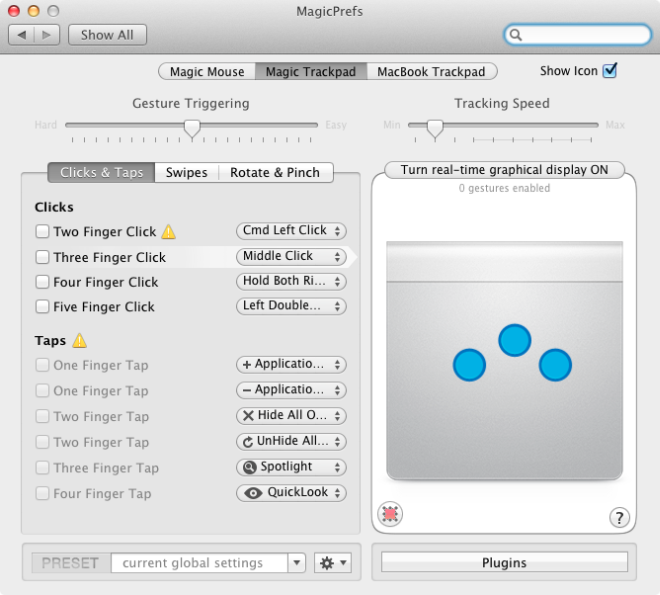
चयन करें कि आप किस इशारे को संशोधित करना चाहते हैं, जांचेंसंबंधित विकल्प और उस कार्य को चुनने के लिए मेनू को नीचे खींचें, जिसे आप इसे असाइन करना चाहते हैं। मैजिक माउस के लिए, आप कॉन्फ़िगर कर सकते हैं कि यह कैसे स्क्रॉल करता है। यदि आप ड्रॉपडाउन मेनू में उपलब्ध विकल्पों से संतुष्ट नहीं हैं, तो आप ऐप्स और स्क्रिप्ट के लिए एक कस्टम एक्शन को परिभाषित कर सकते हैं।
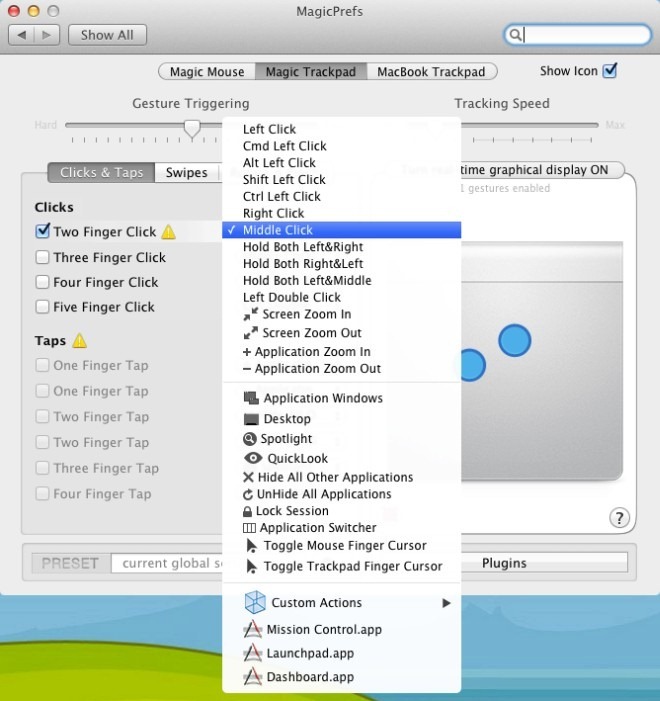
याद रखें कि आपका माउस क्या करता है और कैसे करता है, इसे संशोधित करते समय सावधानी बरतें। यदि आप इशारों को मिलाते हैं तो आप अपने माउस के साथ बहुत कुछ करने में असमर्थ हो सकते हैं।
कैप्स सक्षम होने की ऑन-स्क्रीन सूचनाएं प्राप्त करने के लिए, ऐप के मेनू बार आइकन पर क्लिक करें और चयन करें कैप्सलॉक अधिसूचना सक्षम करें। हर बार जब आप अपना कैप्सलॉक चालू करते हैं, तो स्क्रीन पर एक तीर दिखाई देगा, जो आपको सचेत करेगा कि अब आप इस तरह से बने रहेंगे.
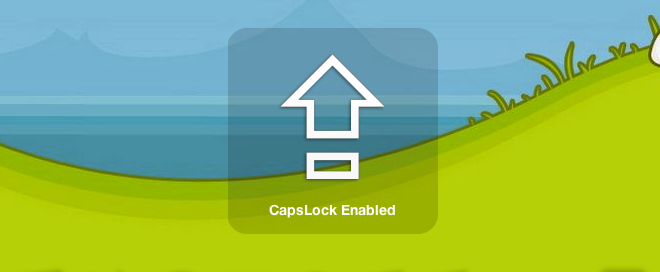
ऐप नि: शुल्क है, कभी भी अक्षम किया जा सकता है और आपको अपने ऐप्पल निर्मित माउस से अधिक बाहर निकलने देता है। पागल हो जाना।
मैक के लिए MagicPrefs डाउनलोड करें













टिप्पणियाँ